Schelta na zařízeních na zařízeních v oblasti systému Windows Problém nefunguje

- 2745
- 671
- Ing. Felix Musil
Podobný problém je možný a je častější u starších verzí operačního systému Windows (XP, 7, Vista), ale při použití nejnovější verze systému Windows 10 neztrácí svůj význam svůj význam.

Existuje mnoho příčin takových situací a drtivou většinou jsou spojeny s rušením v práci třetích procesů nebo virů. Navzdory zjevné jednoduchosti problému může být hledání jeho důvodů docela matoucí. Koneckonců, jedná se o systémovou funkci vybudovaného a mnoho faktorů může porušit její práci.
Virová aktivita
Okamžitě, pokud se objeví problémy se správností funkčního vyrovnávání, zkontrolujte stav antivirových programů - stav účtu, význam virových základen, datum posledního ověření a provedení úplného skenování počítače pro přítomnost virové aktivity.
Můžete použít nejen nainstalované antiviry, ale také přenosné nástroje, například „Doctor Web Cureit“ nebo „nástroj pro odstranění viru Kaspersky“.
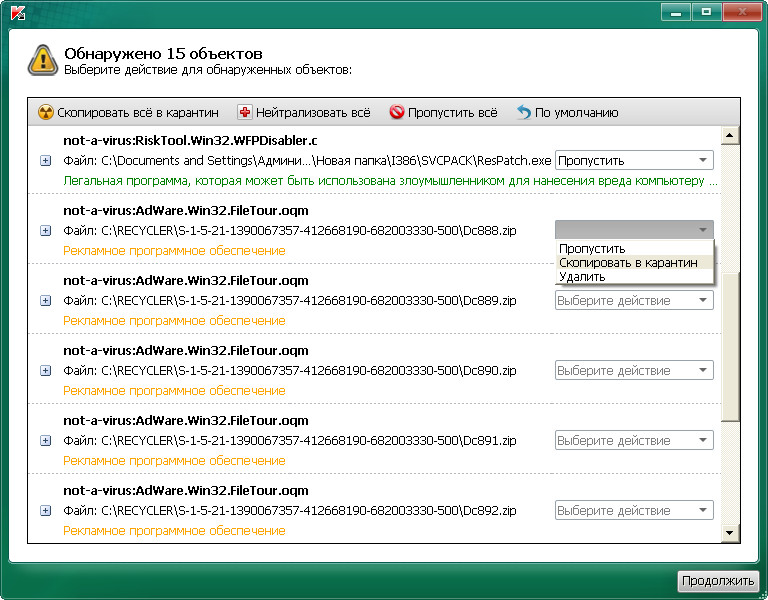
Nástroj pro odstranění virů Kaspersky
Pokud jsou detekovány podezřelé soubory a viry, provádějte postupy pro ošetření nebo odstranění a restartujte počítač po kontrole pracovní kapacity vyrovnávací paměti.
Intervence programů třetích stran
Jak je uvedeno výše, software třetí strany může ovlivnit správnou činnost komponent operačního systému.
To lze buď zavést programy, nebo ne plně disconstalizované, jejichž zbytkové procesy stále fungují (obvykle k tomu dochází, když je software odstraněn, kde je restart následně vyžadován, ale je odložen uživatelem).
Zjistěte, zda k obtížům skutečně došlo z tohoto důvodu, může být možné několika způsoby:
1. Použití bezpečného režimu s konzistentním spuštěním procesů
Chcete -li to provést, restartujte počítač a přejděte do nouzového režimu. Bezprostředně po spuštění operačního systému můžete zkontrolovat operaci schránky.
Stiskněte kombinaci klíčů „Win“ + „R“ a zadejte příkaz „MSCONFIG“, otevře se okno „Konfigurace systému“, na které můžete přejít na kartu „Service“ (tyto kroky můžete provést v normální mód).
Před vámi se otevře seznam pracovních a zastavených služeb, v levém dolním rohu okna nastaví příznak do řádku „Nezobrazujte službu Microsoft a poté klikněte na další tlačítko„ Zakázat vše “. Pokud se problém neobjeví, znovu zkontrolujte práci vyrovnávací paměti pro výměnu, pak určitě chyba spočívá v práci programů a určete, který z nich a konzistentní start se používá.
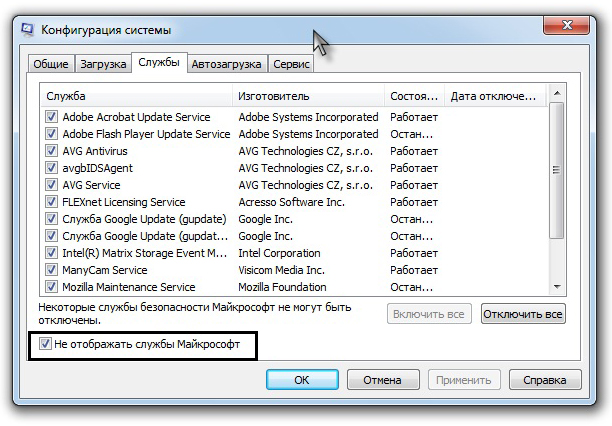
Ze samotného jména je již jasné, že je nutné zahájit procesy a zkontrolovat práci vyrovnávací paměti. Jakmile jsou tyto manipulace prováděny, může být při aktivaci (zahrnutí) programů vyžadován restart počítače, ale nakonec to všechno povede k nezbytným výsledkům.
A mimochodem, tato metoda je vhodná pro všechny verze operačního systému „Windows XP/7/Vista/8/10“.
2. Použití funkčnosti „prostředky zaznamenávání akcí k reprodukci problémů“
Chcete -li otevřít tento obslužný program, klikněte na kombinaci „Win“ + „R“ již uvedenou výše a zadejte “RSP.Exe "nebo předat" Start " -" Standard " -" Windows " -" Fondy pro záznamové akce " -pro Windows 10 nebo" Start " -" Standard " -" Prostředky pro reprodukci problémů " -pro Windows 7 a 8.1.
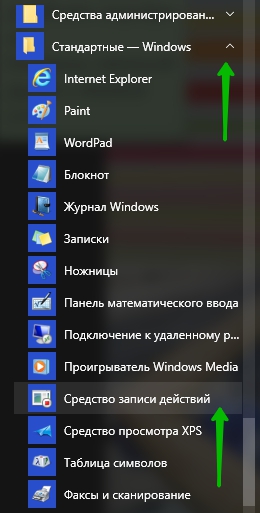
S pomocí tohoto užitečnosti můžete krok za krokem po celou dobu práce procesu vyrovnávání a určit, v jakém okamžiku se objevují potíže.
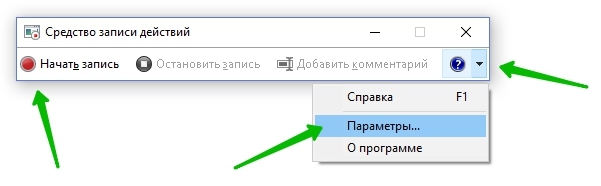
Windows 10
Nástroj zaznamenává všechny akce od začátku záznamu, vytvářejí screenshoty na každém kroku a vysvětlují všechny akce probíhající.
3. Pomocí funkce okna Otevřené schránky
Tato funkce poskytuje informace o aktuálním procesu, který v současné době používá výměnnou vyrovnávací paměť. V reakci na spuštění funkce se objeví okno, které označí oznámení o absenci viditelných problémů nebo bude uvedeno chybové kód.
4. Používání nového účtu
Je pravděpodobné, že důvod spočívá v nesprávném provozu účtu uživatele, vytvořte si nový účet Windows a zkontrolujte práci vyrovnávací paměti výměny v něm.
Výměna vyrovnávací paměti nefunguje na počítači v systému Windows Server OS
Tento problém je obzvláště důležitý při používání relací „RDP“. Při práci s několika servery se vyskytuje ve většině případů. E., Kromě připojení k terminálu 2 - 3 existuje například 10 připojení terminálů pomocí nástroje pro správce vzdáleného stolního počítače, zatímco problém (kopírování (kopírování)/minulost (kopírování) nemá vliv na 2 - 3 terminálové připojení, jako obavy Pouze výše uvedené 10.
Následující by mělo být provedeno jako řešení:
- Aplikace „Rdpclip.exe ", ale zahájení připojení pomocí RD (vzdálená plocha) spustí pro každého uživatele svůj vlastní proces" Rdpclip.Exe ". V tomto ohledu bude nutné tento proces zavřít ručně ve správci úloh (Správce úloh), klikněte na něj pravým tlačítkem myši a stiskněte End Task (dokončete úlohu).
- Dále spusťte "rdpclip.Exe "Ručně stisknutím kombinace klíče" Win " +" R "a vstup názvu procesu.
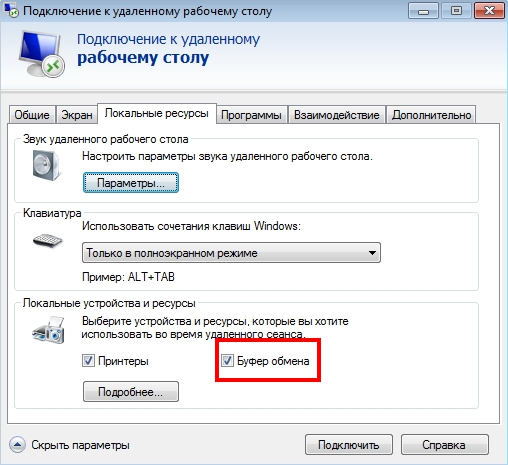
Je třeba si uvědomit, že pro správné použití funkčnosti vyrovnávací paměti mezi vzdáleným a místním systémem prostřednictvím připojení terminálu je vyžadováno splnění dvou hlavních podmínek:
- V nastavení „RDP“ na kartě „Místní zdroje“ v bloku místních zařízení a zdrojů by měla být označena zaškrtnutím „Výměnné vyrovnávací paměti“.
- V parametrech „Připojení RDP-TCP“ na kartě Nastavení klienta by parametr „Služba“ (výměnná vyrovnávací paměť) v „Zakázat následující“ jednotku by neměla být označena zaškrtnutím.
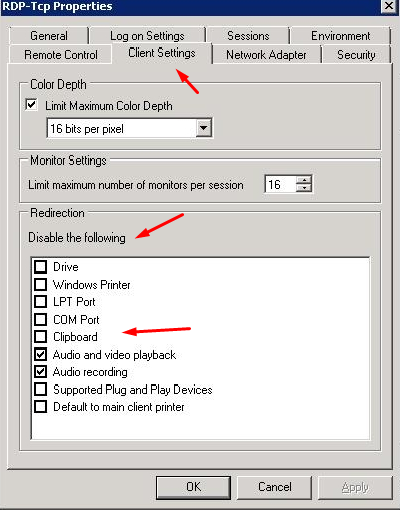
Klient nastavení RDP
Jako malý doplněk stojí za zmínku o užitečnosti pro vyhledávání a odstranění problémů od společnosti Microsoft - Easy Fix. Podle další podpory https: // si můžete stáhnout z oficiálních webových stránek společnosti.Microsoft.Com/ru-ru/help/2970908/jak-to-use-microsoft-easy-fix-solutions.
Jiné způsoby, jak problém vyřešit
Nemůžete se ponořit do divočiny operačního systému a pokusit se implementovat funkci výměnné vyrovnávací paměti pomocí třetích programů. Ve skutečnosti existuje spousta takových malých nástrojů a je vhodné je používat, i když s nárazníkem nejsou problémy.
Instalací jednoho z těchto programů získáte více příležitostí než primitivní standardní výměnná vyrovnávací paměť. Jednou z nejdůležitějších výhod je zachování historie a schopnost ukládat několik objektů do vyrovnávací paměti najednou, které lze podle potřeby vybrat.
Zde jsou jen některé z těchto Utilles:
- Clipdiary - zdarma a snadné nástroj s historií.
- Obsah kopírování je také bezplatný nástroj, který je zabudován do kontextové nabídky.
- Teracopy - Tento malý program funguje ještě rychleji než standardní výměnná vyrovnávací paměť. Má vhodné okno pro kopírování souborů do složek a kontroluje integritu souborů.
Tyto programy lze snadno najít a stahovat. Jejich instalace trvá několik sekund a získáte k dispozici nový, ještě pohodlnější vyrovnávací paměť výměny.
Jak je vidět ze všech výše uvedených, existuje mnoho řešení, hlavní věcí je určit, co přesně souvisí s nefunkční schránce v počítači pod operačním systémem „Windows“.
- « Příčiny a korekce chyb API-MS-Win-CRT-Runtime-L1-1-0.DLL, jak to opravit
- Jak vyměnit nebo bělit pozadí obrázků v barvě.Síť »

